ພວກເຮົາໄດ້ເຫັນການແນະນໍາຂອງລະບົບປະຕິບັດການ iOS 14 ສອງສາມອາທິດກ່ອນຫນ້ານີ້, ພາຍໃນກອງປະຊຸມນັກພັດທະນາ WWDC20. ທັນທີຫຼັງຈາກສິ້ນສຸດຂອງກອງປະຊຸມ, ຜູ້ພັດທະນາຄັ້ງທໍາອິດສາມາດດາວໂຫລດ iOS 14 ໃນຮຸ່ນເບຕ້າ, ແລະສອງສາມອາທິດຕໍ່ມາມັນກໍ່ເປັນການປ່ຽນແປງຂອງຜູ້ທົດສອບ beta ສາທາລະນະ. ໃນປັດຈຸບັນ, iOS 14 ສາມາດໄດ້ຮັບການຕິດຕັ້ງໄດ້ຢ່າງງ່າຍດາຍໂດຍການປະຕິບັດທຸກຄົນຂອງທ່ານ. ເຖິງວ່າຈະມີຄວາມຈິງທີ່ວ່າລະບົບໃຫມ່ມີຄວາມຫມັ້ນຄົງຫຼາຍ, ຜູ້ໃຊ້ສ່ວນໃຫຍ່ຈະລໍຖ້າຈົນກ່ວາດູໃບໄມ້ລົ່ນ, ເມື່ອ iOS 14 ຖືກປ່ອຍອອກມາຢ່າງເປັນທາງການກັບປະຊາຊົນທົ່ວໄປ. ຖ້າທ່ານຢູ່ໃນກຸ່ມຄົນນີ້ແລະມັກລໍຖ້າ, ຫຼັງຈາກນັ້ນທ່ານແນ່ນອນຈະມັກບົດຄວາມນີ້. ໃນມັນ, ພວກເຮົາຈະເບິ່ງ 15 ລັກສະນະທີ່ດີທີ່ສຸດຈາກ iOS 14 - ຢ່າງຫນ້ອຍເຈົ້າຈະຮູ້ວ່າສິ່ງທີ່ຄວນລໍຖ້າແທ້ໆ.
ມັນອາດຈະເປັນ ສົນໃຈເຈົ້າ

- ຮູບໃນຮູບ FaceTime: ຖ້າຫາກທ່ານນໍາໃຊ້ FaceTime ໃນ iPhone ຂອງທ່ານ, ທ່ານຮູ້ວ່າໃນເວລາທີ່ທ່ານອອກຈາກ app, ວິດີໂອຂອງທ່ານຢຸດຊົ່ວຄາວແລະທ່ານບໍ່ສາມາດເບິ່ງພາກສ່ວນອື່ນ. ໃນ iOS 14, ພວກເຮົາໄດ້ຮັບຄຸນສົມບັດຮູບພາບໃນຮູບໃຫມ່, ຂອບໃຈທີ່ພວກເຮົາສາມາດ (ບໍ່ພຽງແຕ່) ອອກຈາກ FaceTime ແລະຮູບພາບຈະຍ້າຍໄປຢູ່ໃນປ່ອງຢ້ຽມຂະຫນາດນ້ອຍທີ່ຍັງຄົງຢູ່ໃນພື້ນຫລັງຕະຫຼອດລະບົບ. ນອກຈາກນັ້ນ, ມັນຈະບໍ່ປິດກ້ອງຖ່າຍຮູບຂອງເຈົ້າ, ດັ່ງນັ້ນອີກຝ່າຍຍັງສາມາດເບິ່ງເຫັນທ່ານໄດ້.
- ການໂທແບບກະທັດຮັດ: ທ່ານແນ່ນອນຮູ້ວ່າເມື່ອທ່ານກໍາລັງໃຊ້ iPhone ຂອງທ່ານແລະຜູ້ໃດຜູ້ຫນຶ່ງໂທຫາທ່ານ, ການໂຕ້ຕອບການໂທຈະປາກົດຢູ່ໃນຫນ້າຈໍເຕັມ. ໃນ iOS 14, ນີ້ແມ່ນສິ້ນສຸດແລ້ວ - ຖ້າທ່ານໃຊ້ iPhone ແລະມີຄົນໂທຫາທ່ານ, ການໂທຈະປາກົດເປັນການແຈ້ງເຕືອນເທົ່ານັ້ນ. ສະນັ້ນທ່ານບໍ່ ຈຳ ເປັນຕ້ອງຢຸດເຮັດສິ່ງທີ່ເຈົ້າ ກຳ ລັງເຮັດໃນທັນທີ. ການໂທສາມາດໄດ້ຮັບການຍອມຮັບຫຼືປະຕິເສດໄດ້ຢ່າງງ່າຍດາຍ. ຖ້າທ່ານບໍ່ໄດ້ເຮັດວຽກຢູ່ໃນ iPhone, ແນ່ນອນການໂທຈະປາກົດຢູ່ໃນຫນ້າຈໍເຕັມ.
- ຫ້ອງສະໝຸດແອັບພລິເຄຊັນ: ຄຸນສົມບັດ App Library ໃໝ່ແມ່ນຫນຶ່ງໃນຄຸນສົມບັດທີ່ດີທີ່ສຸດທີ່ Apple ໄດ້ມາໃນ iOS 14. ທ່ານສາມາດຊອກຫາຫ້ອງສະຫມຸດຄໍາຮ້ອງສະຫມັກໃນຫນ້າຈໍເຮືອນ, ເປັນພື້ນທີ່ສຸດທ້າຍທີ່ມີຄໍາຮ້ອງສະຫມັກ. ຖ້າທ່ານໄປທີ່ຫ້ອງສະຫມຸດແອັບພລິເຄຊັນ, ທ່ານສາມາດມີແອັບພລິເຄຊັນບາງຢ່າງທີ່ສະແດງຢູ່ໃນຫມວດຫມູ່. ປະເພດເຫຼົ່ານີ້ຖືກສ້າງຂື້ນໂດຍລະບົບຕົວມັນເອງ. ນອກຈາກນັ້ນ, ໃນປັດຈຸບັນທ່ານສາມາດຊ່ອນບາງພື້ນທີ່ທີ່ມີຄໍາຮ້ອງສະຫມັກ. ດັ່ງນັ້ນ, ຫໍສະຫມຸດຄໍາຮ້ອງສະຫມັກສາມາດຕັ້ງຢູ່, ສໍາລັບການຍົກຕົວຢ່າງ, ໃນ desktop ທີສອງ. ນອກຈາກນີ້ຍັງມີການຄົ້ນຫາສໍາລັບຄໍາຮ້ອງສະຫມັກ.
- ແອັບພາກສ່ວນທີສາມເລີ່ມຕົ້ນ: ໃນປັດຈຸບັນ, ແອັບຯພື້ນເມືອງຖືກຕັ້ງເປັນແອັບຯເລີ່ມຕົ້ນໃນ iOS. ດັ່ງນັ້ນ, ສໍາລັບຕົວຢ່າງ, ຖ້າທ່ານຄລິກໃສ່ທີ່ຢູ່ອີເມວໃນອິນເຕີເນັດ, ຄໍາຮ້ອງສະຫມັກ Mail ພື້ນເມືອງຈະຖືກເປີດຕົວ, ພ້ອມກັບທີ່ຢູ່ທີ່ຕື່ມໃສ່ກ່ອນ. ແຕ່ບໍ່ແມ່ນທຸກຄົນໃຊ້ Mail ພື້ນເມືອງ - ບາງຄົນໃຊ້ Gmail ຫຼື Spark, ຕົວຢ່າງ. ເປັນສ່ວນຫນຶ່ງຂອງ iOS 14, ພວກເຮົາສາມາດລໍຖ້າຄວາມເປັນໄປໄດ້ຂອງການປັບຄ່າເລີ່ມຕົ້ນໃຫມ່, ລວມທັງລູກຄ້າອີເມລ໌, ຄໍາຮ້ອງສະຫມັກສໍາລັບການອ່ານຫນັງສື, ຫຼິ້ນເພງແລະການຟັງ podcasts, ເຊັ່ນດຽວກັນກັບຕົວທ່ອງເວັບຂອງເວັບໄຊຕ໌.
- ຊອກຫາໃນແອັບ: Apple ຍັງປັບປຸງການຄົ້ນຫາໃນ iOS 14. ຖ້າທ່ານຄົ້ນຫາຄໍາທີ່ໃຊ້ໃນ iOS 14, ການຄົ້ນຫາແບບຄລາສສິກແນ່ນອນຈະເກີດຂື້ນໃນ iOS 13. ຢ່າງໃດກໍຕາມ, ນອກຈາກນັ້ນ, ສ່ວນ Search in applications ຍັງຈະປາກົດຢູ່ດ້ານລຸ່ມຂອງຫນ້າຈໍ. ຂໍຂອບໃຈກັບພາກນີ້, ທ່ານທັນທີສາມາດເລີ່ມຕົ້ນການຊອກຫາປະໂຫຍກທີ່ທ່ານໄດ້ໃສ່ໃນບາງຄໍາຮ້ອງສະຫມັກ - ຕົວຢ່າງ, ໃນ Messages, Mail, Notes, Reminders, ແລະອື່ນໆ.
- ແກ້ໄຂການແບ່ງປັນສະຖານທີ່: ບໍລິສັດ apple ແມ່ນຫນຶ່ງໃນບໍລິສັດຈໍານວນຫນ້ອຍທີ່ພະຍາຍາມຫຼາຍເທົ່າທີ່ເປັນໄປໄດ້ເພື່ອຮັບປະກັນວ່າຂໍ້ມູນລະອຽດອ່ອນແລະຂໍ້ມູນສ່ວນຕົວຂອງຜູ້ໃຊ້ຍັງຄົງປອດໄພ. ແລ້ວໃນ iOS 13, ພວກເຮົາໄດ້ເຫັນການເພີ່ມຫນ້າທີ່ໃຫມ່ທີ່ໃຫ້ບໍລິການເພື່ອປົກປ້ອງຜູ້ໃຊ້ທີ່ດີກວ່າ. iOS 14 ເພີ່ມຄຸນສົມບັດທີ່ປ້ອງກັນບໍ່ໃຫ້ບາງແອັບຯຊອກຫາສະຖານທີ່ທີ່ແນ່ນອນຂອງເຈົ້າ. ໃນການປະຕິບັດ, ນີ້ຫມາຍຄວາມວ່າ, ສໍາລັບຕົວຢ່າງ, ຄໍາຮ້ອງສະຫມັກສະພາບອາກາດບໍ່ຈໍາເປັນຕ້ອງຮູ້ສະຖານທີ່ທີ່ແນ່ນອນຂອງທ່ານ - ມັນພຽງແຕ່ຕ້ອງການເມືອງທີ່ທ່ານອາໄສຢູ່. ດ້ວຍວິທີນີ້, ຂໍ້ມູນສະຖານທີ່ຈະບໍ່ຖືກໃຊ້ໃນທາງທີ່ຜິດ.
- ຊອກຫາອີໂມຈິ: ຄຸນນະສົມບັດນີ້ໄດ້ຖືກຮ້ອງຂໍໂດຍຜູ້ໃຊ້ apple ສໍາລັບເວລາດົນນານແທ້ໆ. ໃນປັດຈຸບັນ, ທ່ານສາມາດຊອກຫາ emojis ຫຼາຍຮ້ອຍ emojis ທີ່ແຕກຕ່າງກັນພາຍໃນ iOS ແລະລະບົບປະຕິບັດການອື່ນໆ. ຖ້າທ່ານຕ້ອງການຄົ້ນຫາ emoji ດັ່ງກ່າວໃນ iPhone, ທ່ານພຽງແຕ່ຕ້ອງຈື່ຈໍາວ່າຢູ່ໃນປະເພດໃດແລະມັນຕັ້ງຢູ່ບ່ອນໃດ. ການຂຽນອີໂມຈິອັນໜຶ່ງສາມາດໃຊ້ເວລາຫຼາຍສິບວິນາທີໄດ້ຢ່າງງ່າຍດາຍ. ເປັນສ່ວນຫນຶ່ງຂອງ iOS 14, ຢ່າງໃດກໍຕາມ, ພວກເຮົາໄດ້ເຫັນການເພີ່ມການຄົ້ນຫາ emoji. ຢູ່ເທິງກະດານທີ່ມີ emojis ມີກ່ອງຂໍ້ຄວາມຄລາສສິກ, ເຊິ່ງສາມາດໃຊ້ເພື່ອກັ່ນຕອງ emojis ໄດ້ຢ່າງງ່າຍດາຍ.
- ການຂຽນຕາມທີ່ດີກວ່າ: Dictation ຍັງເປັນສ່ວນຫນຶ່ງຂອງ iOS ສໍາລັບເວລາດົນນານ. ຢ່າງໃດກໍຕາມ, iOS 14 ໄດ້ປັບປຸງຄຸນນະສົມບັດນີ້. ໃນ Dictation, ມັນສາມາດເກີດຂຶ້ນເປັນບາງຄັ້ງຄາວທີ່ iPhone ພຽງແຕ່ບໍ່ເຂົ້າໃຈທ່ານແລະວ່າມັນສະກົດຄໍາທີ່ແຕກຕ່າງກັນເນື່ອງຈາກວ່າມັນ. ຢ່າງໃດກໍຕາມ, ໃນ iOS 14, iPhone ກໍາລັງຮຽນຮູ້ຢ່າງຕໍ່ເນື່ອງແລະປັບປຸງເພື່ອເຂົ້າໃຈທ່ານດີທີ່ສຸດເທົ່າທີ່ເປັນໄປໄດ້ໂດຍໃຊ້ Dictation. ນອກຈາກນັ້ນ, ຟັງຊັນ Dictation ທັງໝົດໃນ iOS 14 ເກີດຂຶ້ນໂດຍກົງໃນ iPhone ແລະບໍ່ແມ່ນຢູ່ໃນເຊີບເວີຂອງ Apple.
- ແຕະຢູ່ດ້ານຫຼັງ: ຖ້າທ່ານຕັ້ງຄ່າຄຸນສົມບັດ Back Tap ໃໝ່ໃນ iOS 14, ທ່ານຈະໄດ້ຮັບຕົວຊ່ວຍທີ່ສົມບູນແບບເພື່ອເຮັດໃຫ້ການໃຊ້ອຸປະກອນຂອງທ່ານມີປະສິດທິພາບຫຼາຍຂຶ້ນ. ຂໍຂອບໃຈກັບຄຸນສົມບັດການແຕະກັບຄືນໄປບ່ອນ, ທ່ານສາມາດກໍານົດການດໍາເນີນການສະເພາະໃດຫນຶ່ງທີ່ຈະເກີດຂຶ້ນຖ້າຫາກວ່າທ່ານແຕະກັບຄືນໄປບ່ອນຂອງທ່ານສອງຫຼືສາມເທື່ອຕິດຕໍ່ກັນ. ມີການກະທຳທີ່ແຕກຕ່າງກັນນັບບໍ່ຖ້ວນ, ຕັ້ງແຕ່ອັນທຳມະດາຈົນເຖິງການກະທຳທີ່ເຂົ້າເຖິງໄດ້. ດ້ວຍວິທີນີ້, ທ່ານສາມາດຕັ້ງໄດ້ຢ່າງງ່າຍດາຍ, ຕົວຢ່າງ, ປິດສຽງເມື່ອທ່ານແຕະສອງເທື່ອ ຫຼືຖ່າຍຮູບໜ້າຈໍເມື່ອທ່ານແຕະສາມເທື່ອ.
- ການຮັບຮູ້ສຽງ: ຄຸນສົມບັດການຮັບຮູ້ສຽງແມ່ນຄຸນສົມບັດອື່ນທີ່ມາຈາກພາກສ່ວນການຊ່ວຍເຂົ້າເຖິງ. ມັນເຫມາະສົມໂດຍສະເພາະສໍາລັບຜູ້ໃຊ້ຫູຫນວກ, ແຕ່ແນ່ນອນວ່າມັນຈະຖືກນໍາໃຊ້ໂດຍຜູ້ໃຊ້ທີ່ບໍ່ພິການເຊັ່ນດຽວກັນ. ຄຸນນະສົມບັດການຮັບຮູ້ສຽງສາມາດ, ຕາມຊື່ແນະນໍາ, ຮັບຮູ້ສຽງ. ຖ້າກວດພົບສຽງທີ່ແນ່ນອນ, iPhone ຈະແຈ້ງໃຫ້ເຈົ້າຮູ້ໂດຍການສັ່ນສະເທືອນ. ສໍາລັບຕົວຢ່າງ, ທ່ານສາມາດກະຕຸ້ນການຮັບຮູ້ຂອງສັນຍານເຕືອນໄຟ, ເດັກນ້ອຍຮ້ອງໄຫ້, ກະດິ່ງປະຕູແລະອື່ນໆຈໍານວນຫຼາຍ.
- Exposure Lock: ຖ້າທ່ານເປັນຊ່າງຖ່າຍຮູບທີ່ມີຄວາມກະຕືລືລົ້ນແລະ iPhone ແມ່ນພຽງພໍສໍາລັບທ່ານເປັນອຸປະກອນຕົ້ນຕໍຂອງທ່ານສໍາລັບການຖ່າຍຮູບ, ຫຼັງຈາກນັ້ນທ່ານແນ່ນອນຈະມັກ iOS 14. ໃນ iOS ລຸ້ນໃໝ່, ທ່ານສາມາດລັອກແສງໄດ້ໃນເວລາຖ່າຍຮູບ ຫຼືໃນເວລາຖ່າຍວິດີໂອ.
- HomeKit ໃນສູນຄວບຄຸມ: ຜະລິດຕະພັນທີ່ສະຫນັບສະຫນູນອັນທີ່ເອີ້ນວ່າເຮືອນອັດສະລິຍະໄດ້ກາຍມາເປັນທີ່ນິຍົມໃນຄົວເຮືອນ. ເພື່ອໃຫ້ເຈົ້າໃຊ້ຜະລິດຕະພັນເຫຼົ່ານີ້ໄດ້ດີກວ່າ, Apple ໄດ້ຕັດສິນໃຈໃນ iOS 14 ເພື່ອວາງທາງເລືອກໃນການຄວບຄຸມຜະລິດຕະພັນ HomeKit ໃນສູນຄວບຄຸມ. ສຸດທ້າຍ, ທ່ານບໍ່ຈໍາເປັນຕ້ອງໄປຢ້ຽມຢາມຄໍາຮ້ອງສະຫມັກຫນ້າທໍາອິດ, ແຕ່ທ່ານສາມາດປະຕິບັດການສະເພາະໃດຫນຶ່ງໃນສູນຄວບຄຸມ.
- ຊຸດວິດເຈັດ: ຄວາມຈິງທີ່ວ່າ Apple ເພີ່ມ widget ກັບ iOS 14 ໄດ້ຖືກສັງເກດເຫັນແລ້ວໂດຍເກືອບທຸກຄົນ. ຢ່າງໃດກໍຕາມ, ຊຸດ widget ຍັງເປັນທາງເລືອກທີ່ດີ. ໃນຂະນະທີ່ widget ຄລາສສິກພຽງແຕ່ສະແດງຂໍ້ມູນຈາກແອັບພລິເຄຊັນດຽວ, ພາຍໃນຊຸດ widget ທ່ານສາມາດ "stack" widget ຫຼາຍອັນຢູ່ເທິງສຸດຂອງກັນແລະກັນ, ແລະຫຼັງຈາກນັ້ນປ່ຽນລະຫວ່າງພວກມັນໃນຫນ້າຈໍຫຼັກ.
- ແອັບກ້ອງຖ່າຍຮູບ: ດ້ວຍການແນະນໍາ iPhone 11 ແລະ 11 Pro (Max), Apple ຍັງໄດ້ປັບປຸງແອັບຯກ້ອງຖ່າຍຮູບ. ແຕ່ຫນ້າເສຍດາຍ, ໃນເບື້ອງຕົ້ນຄໍາຮ້ອງສະຫມັກສະບັບປັບປຸງນີ້ແມ່ນມີພຽງແຕ່ສໍາລັບຮຸ່ນສູງສຸດ. ດ້ວຍການມາຂອງ iOS 14, ແອັບກ້ອງຖ່າຍຮູບທີ່ອອກແບບໃໝ່ໃນທີ່ສຸດກໍມີໃຫ້ແລ້ວສຳລັບອຸປະກອນເກົ່າ, ເຊິ່ງອາດຈະທຸກຄົນຈະຊື່ນຊົມ.
- ມີຫຍັງໃໝ່ໃນ Apple Music: iOS 14 ຍັງໄດ້ເຫັນການປັບປຸງຂອງແອັບຯ Apple Music. ບາງສ່ວນຂອງ Apple Music ໄດ້ຮັບການອອກແບບໃຫມ່, ແລະໂດຍທົ່ວໄປ, Apple Music ປະຈຸບັນຈະສະເຫນີໃຫ້ທ່ານມີເພງທີ່ກ່ຽວຂ້ອງຫຼາຍຂຶ້ນແລະຜົນການຄົ້ນຫາທີ່ດີກວ່າ. ນອກຈາກນັ້ນ, ພວກເຮົາຍັງໄດ້ຮັບຄຸນສົມບັດໃຫມ່. ຖ້າຫາກທ່ານສໍາເລັດ playlist, ການຫຼິ້ນທັງຫມົດຈະບໍ່ໄດ້ຢຸດຊົ່ວຄາວ. Apple Music ຈະແນະນຳເພງທີ່ຄ້າຍຄືກັນອື່ນໆ ແລະເລີ່ມຫຼິ້ນມັນໃຫ້ກັບເຈົ້າ.
ຄຸນນະສົມບັດຂ້າງເທິງ 15 ແມ່ນອີງຕາມການຄັດເລືອກຂອງພວກເຮົາ ຄຸນນະສົມບັດທີ່ດີທີ່ສຸດຈາກ iOS 14. ຖ້າຫາກວ່າທ່ານຢູ່ໃນບັນດາຜູ້ໃຊ້ທີ່ໄດ້ຕິດຕັ້ງແລ້ວສະບັບ beta ຂອງ iOS 14, ທ່ານສາມາດຂຽນໃຫ້ພວກເຮົາໃນຄໍາຄິດເຫັນບໍ່ວ່າທ່ານຈະຕົກລົງເຫັນດີກັບການເລືອກຂອງພວກເຮົາຫຼືວ່າທ່ານ. ໄດ້ພົບເຫັນລັກສະນະອື່ນໆ, ເຊິ່ງໃນຄວາມຄິດເຫັນຂອງເຈົ້າດີກວ່າ, ຫຼືຢ່າງຫນ້ອຍຄວນກ່າວເຖິງ. ພວກເຮົາຈະເຫັນ iOS 14 ສໍາລັບສາທາລະນະໃນລຶະເບິ່ງໃບໄມ້ລ່ວງນີ້, ໂດຍສະເພາະບາງຄັ້ງໃນທ້າຍເດືອນກັນຍາແລະເດືອນຕຸລາ.
ມັນອາດຈະເປັນ ສົນໃຈເຈົ້າ























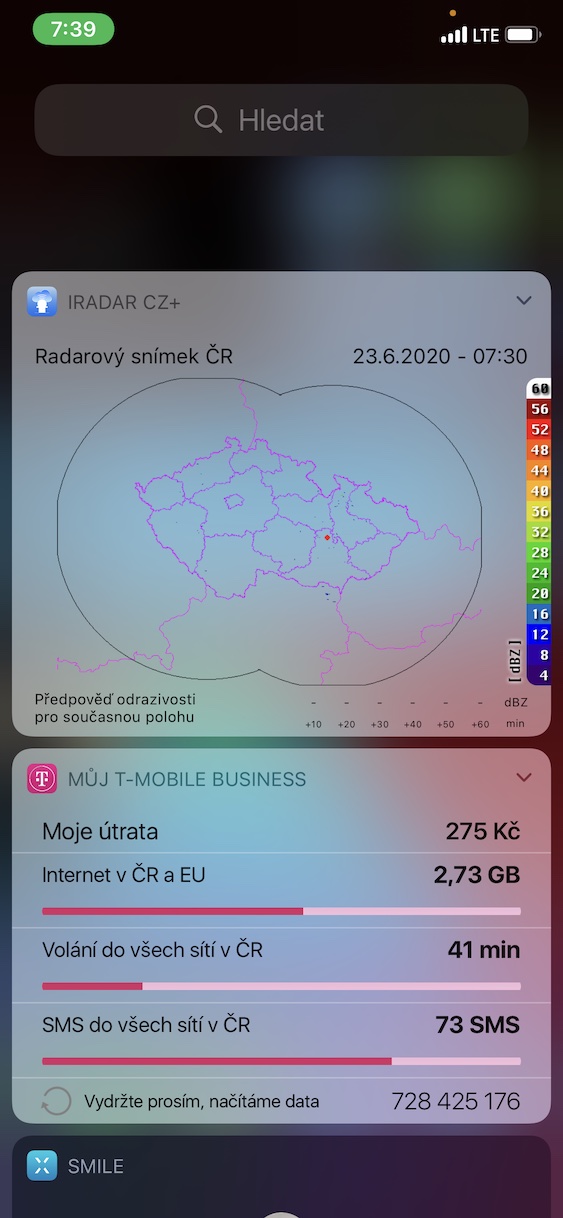
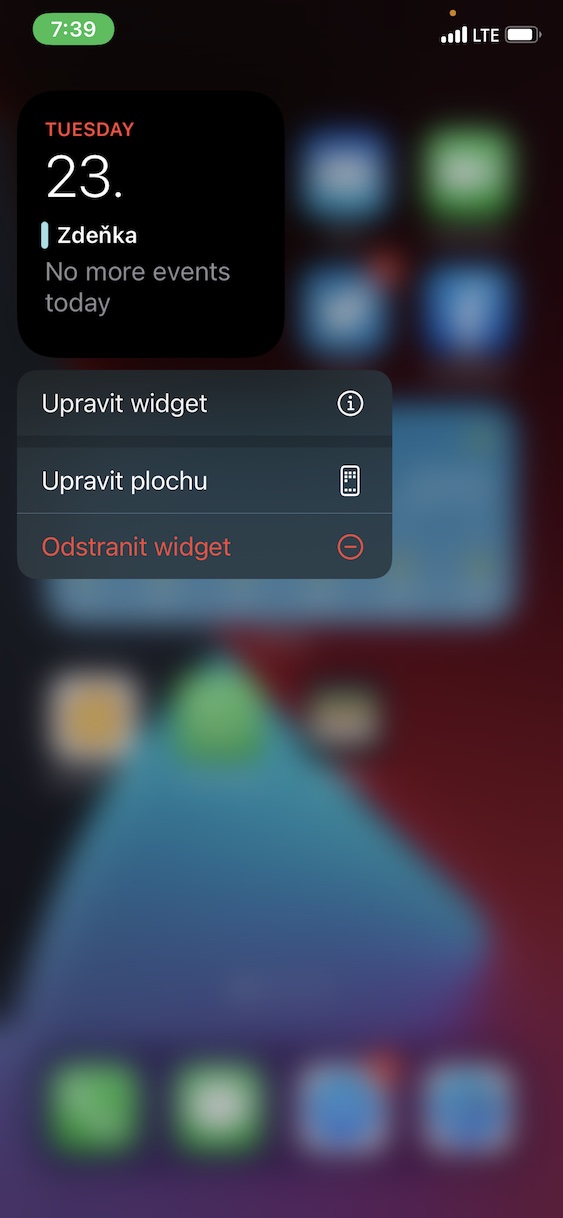























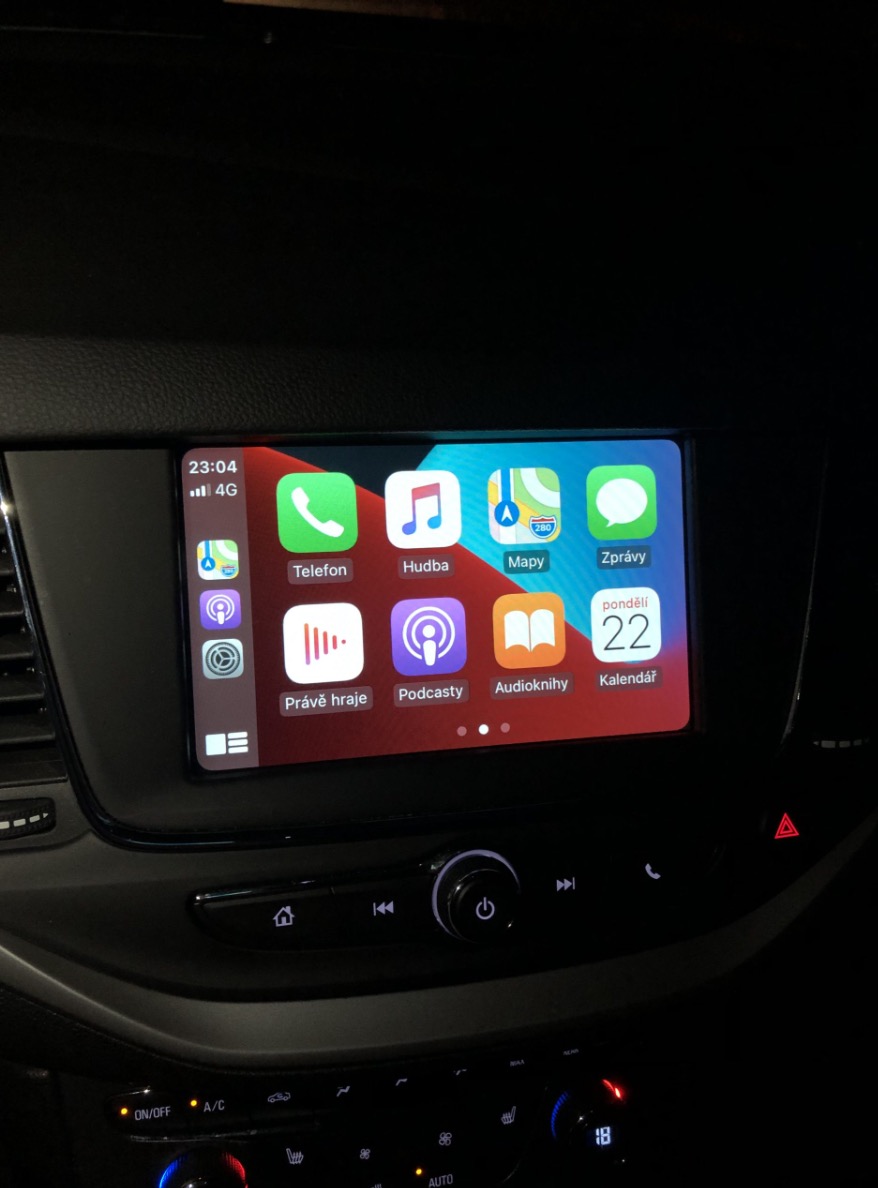
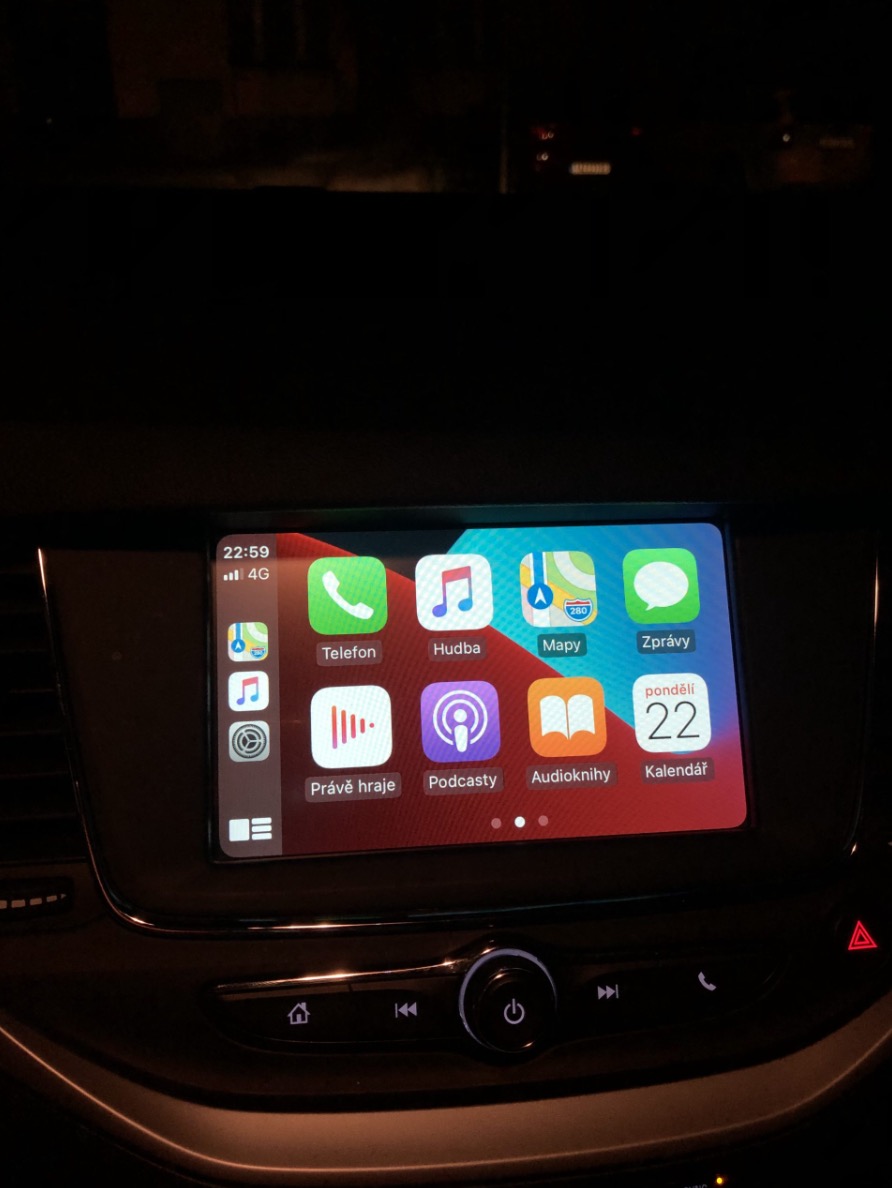
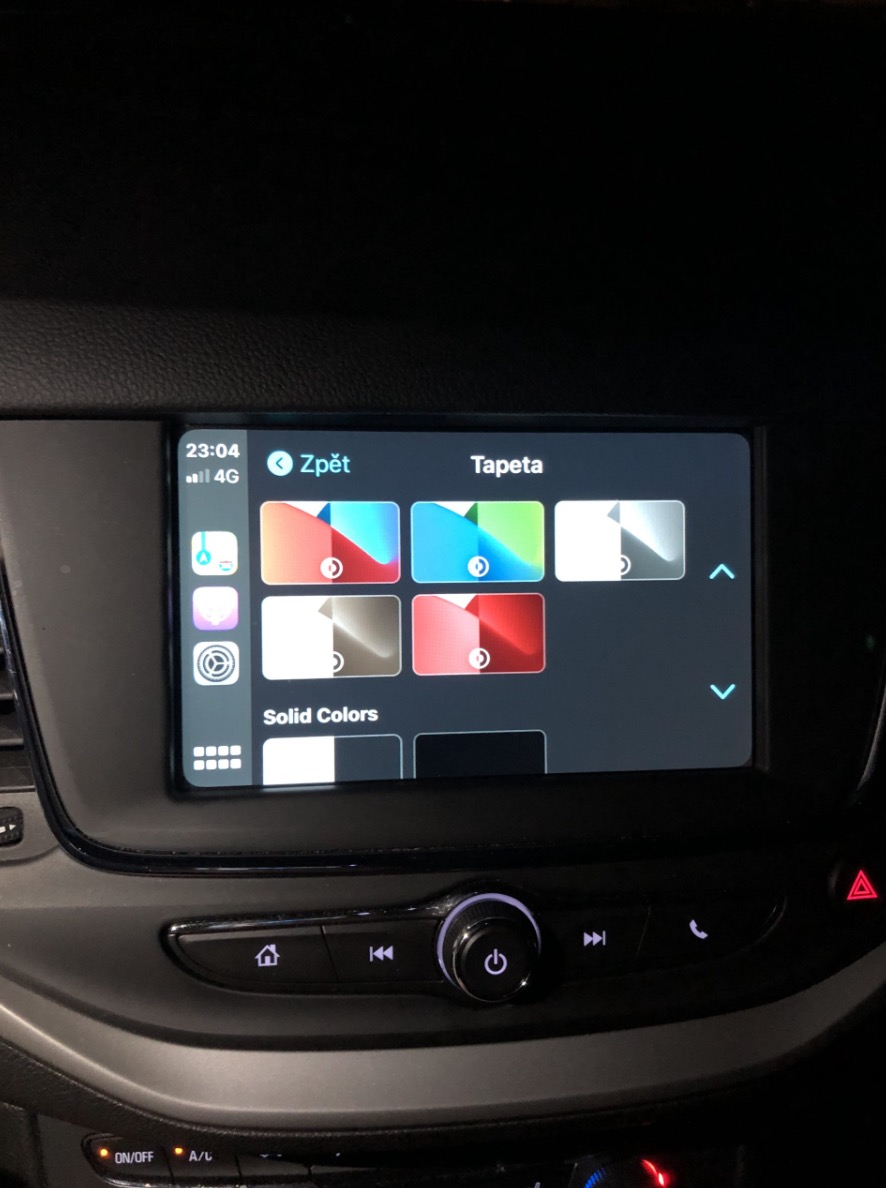

ຍົກເວັ້ນວັກທຳອິດນັ້ນ, ສຸດທ້າຍເປັນບົດຄວາມທີ່ໃຊ້ໄດ້ຈາກ "pjeje". ແຕ່ຫນ້າເສຍດາຍ, ການແນະນໍາຍັງເປີດເຜີຍວ່າມັນບໍ່ແມ່ນເຄື່ອງເກັບຫມາກໂປມທີ່ບໍລິສຸດ, ຄືກັບທີ່ກ່ອນຫນ້າຂອງມັນເຄີຍເປັນ. ຄວາມອັບອາຍກ່ຽວກັບພວກເຂົາ.
ຂ້ອຍມີເບຕ້າ, ແຕ່ມັນດີກວ່າເມື່ອທຸກຢ່າງຖືກປັບ, ສະນັ້ນມັນຈະດີຫຼາຍ
ຂ້ອຍມີ beta ແລະປ່ຽນຄໍາຮ້ອງສະຫມັກສໍາລັບ mail ແລະຕົວທ່ອງເວັບບໍ່ເຮັດວຽກ
ສໍາລັບຂ້ອຍ, ການຂະຫຍາຍຕົວທີ່ໃຫຍ່ທີ່ສຸດຈະເປັນຖ້າ Safari ໃນ iOS ສຸດທ້າຍສາມາດເຮັດການແຈ້ງເຕືອນ! ??
ແຕ່ຂ້ອຍອາດຈະບໍ່ເຄີຍເຫັນມັນບໍ?